Voici comment j’ai développé le mouvement du serpent dans Snake7. Pour rappel, le serpent va dans toutes les directions de manière fluide (à l’inverse du serpent classique qui va de « carré en carré » dans 4 directions).
[youtube=http://www.youtube.com/watch?v=CbzXohlMvMc]
Situation de base : Le serpent est constitué de plusieurs tronçons et de la tête. Le joueur contrôle uniquement le déplacement de la tête, et les tronçons doivent suivre.
Problématiques :
- Un tronçon ne connait que le tronçon qui le précède. Il n’y a pas d’intérêt à ce qu’il connaisse la position ou le comportement de la tête.
- Pas question non plus qu’un tronçon suive exactement le même chemin que le tronçon précédent (A l’instant t, la position du tronçon x ne sera pas la position du tronçon x-1 à l’instant t-1) : Cela donnerai un mouvement trop rigide !
Solution : A chaque instant, un tronçon doit toujours se trouver la même distance du tronçon précédent. Si le tronçon précédent s’éloigne, le tronçon doit s’en approcher par le chemin le plus court.
Voici un schéma de la structure du serpent , ici composé de 4 tronçons :
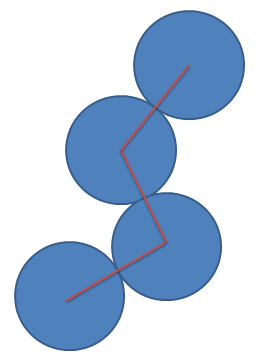
… où tous les segments rouges sont de la même longueur.
Scénario
Prenons 2 tronçons A et B, séparés de la longueur « d ». B se déplace, A doit suivre et venir se « coller » à B en gardant la même distance « d » :
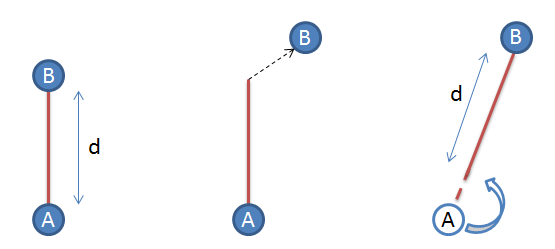
Comment déterminer le chemin que doit prendre A ? Schématisons un peu mieux la situation :
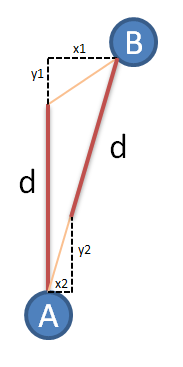
d, x1 et y1 sont connus ! Reste à connaitre x2 et y2 (déplacement horizontal et vertical de A)
Et bien pour cela, on ressort nos bons vieux théorèmes de Pythagore et Thalès !